
XnView to darmowy program (do użytku niekomercyjnego) do przeglądania i organizowania przechowywania obrazów. W XnView możesz edytować obrazy, tworzyć pokazy slajdów, strony internetowe, arkusze miniatur, galerie obrazów wideo itp..
Pod pewnymi względami XnView jest lepszy od większości podobnych przeglądarek do przeglądania plików graficznych. Freeware XnView - potężny konwerter formatów plików (obsługuje ogromną liczbę formatów), który może współpracować z plikami multimedialnymi.
Treść- Interfejs XnView
- Ustawienia XnView
- Przeglądaj zdjęcia w XnView
- Tworzenie pokazów slajdów w XnView
- Odtwarzaj wideo i audio w XnView
- Wnioski z artykułu
Program XnView obsługuje formaty wideo (konieczne jest zainstalowanie odpowiednich kodeków w systemie operacyjnym) oraz formaty wielu kamer wideo. Pliki wideo i audio są odtwarzane za pomocą wbudowanego odtwarzacza multimedialnego.
Kluczowe cechy XnView:
- Wyświetl ponad 500 formatów plików.
- Tryb podglądu (miniatury obrazów).
- Edycja obrazu.
- Konwersja pliku wsadowego.
- Przeglądaj pliki inne niż graficzne (wideo, audio, archiwa, dokumenty i inne typy plików).
- Konwertuj obrazy w ponad 70 formatach.
- Zrzut ekranu (zrzuty ekranu).
- Tworzenie stron graficznych HTML.
- Praca z drukarką i skanerem.
W programie XnView możesz wykonywać podstawowe operacje edycji (zmiana rozmiaru, kadrowanie, drukowanie, stosowanie filtrów, porównywanie zdjęć, zmiana opcji kolorów, wklejanie tekstu, tworzenie panoram itp.) Zdjęć, otwieranie plików wideo i audio, konwertowanie obrazów na inne formaty, pliki wsadowe, zrzut ekranu.
Program XnView działa w następujących systemach operacyjnych: Windows, Mac OS X, Linux, aplikacja obsługuje język rosyjski.
Z oficjalnej strony programisty (Pierre-Emmanuel Gughele) można pobrać następujące wersje programu: XnView Minimal, XnView Standard, XnView Extended, które różnią się konfiguracją (funkcjonalnością). Wszystkie wersje XnView są prezentowane w dwóch wersjach: w postaci instalatora do normalnej instalacji na komputerze oraz archiwum dla przenośnej wersji programu, który nie wymaga instalacji na komputerze.
Witryna ma wersję XnView MP (XnView Multi Platform), która dodatkowo połączy wszystkie wersje aplikacji dla różnych systemów operacyjnych w jednym produkcie.
Prawdopodobnie ma sens pobranie XnView Extended, jako najbardziej funkcjonalnej wersji, która zawiera wszystkie wtyczki i dodatki. Pobrałem przenośną wersję XnView Portable na mój komputer. Po rozpakowaniu pełnego archiwum XnView program można uruchomić z folderu, umieszczając aplikację w dogodnym miejscu na komputerze lub na urządzeniu wymiennym (dysku flash).
Pobieranie XnViewPrzy pierwszym uruchomieniu w kreatorze konfiguracji program XnView sugeruje wybór lokalizacji ustawień użytkownika, integrując polecenia z menu kontekstowym systemu Windows. Możesz odrzucić niektóre oferty, dodać polecenia do systemu i powiązać pliki z ustawień programu.
Interfejs XnView
Po uruchomieniu zobaczysz główne okno programu XnView. Wygląd głównego okna XnView można zmienić z menu „Widok”, wybierając „Widok” i „Lokalizacja” w menu kontekstowym ustawień..
Przeglądarka do przeglądania zdjęć i innych plików ma trzy obszary: obszar drzewa folderów, obszar zawartości wybranego folderu oraz obszar podglądu (podglądu). Obszary te można ukryć za pomocą małych niebieskich przycisków..
Drzewo folderów wygląda jak Eksplorator Windows. Drzewo folderów jest wyświetlane w zakładce „Foldery”. W pobliżu znajdują się karty Ulubione i Kategorie..
Pliki są dodawane do karty Ulubione za pomocą odpowiedniego przycisku na pasku narzędzi.
Na karcie „Kategorie” możesz uporządkować wszystkie zdjęcia, sortując je według tematów. Domyślnie w programie tworzy się szereg kategorii. Możesz tworzyć nowe kategorie. Aby to zrobić, zaznacz kategorię, a następnie wybierz „Nowa kategoria”, nazwij nową kategorię. Następnie wybierz obraz w oknie XnView, w menu „Widok” wybierz pozycję menu kontekstowego „Przypisz kategorie ...”, a następnie wybierz żądaną kategorię, zastosuj ustawienia.
Pasek menu zawiera przyciski: Otwórz, Pełny ekran, Obróć w lewo, Obróć w prawo, Bezstratna konwersja jpeg, Właściwości, Akcje pliku, Znajdź, Drukowanie, skanowanie, przekształcanie, przechwytywanie, pokaz slajdów, tworzenie strony internetowej, tworzenie arkusza miniatur, opcje, informacje.
Pod paskiem menu znajduje się pasek narzędzi z zakładkami, przyciskami funkcyjnymi i polem wyszukiwania.
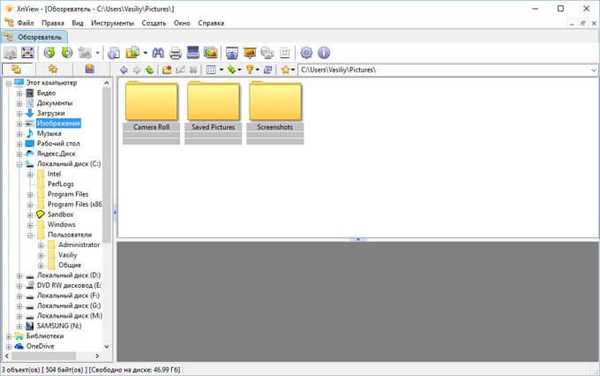
Ustawienia XnView
Możesz wprowadzić ustawienia programu XnView z menu „Narzędzia”, wybierając „Opcje ...” z menu kontekstowego. Tutaj możesz wybrać wyświetlanie typów plików, działań z plikami, konfigurować klawisze klawiatury i przyciski myszy, wybierać ustawienia odczytu i zapisu, konfigurować przyciski interfejsu i paska narzędzi, konfigurować przeglądarkę, miniatury, podgląd, widok, tryb pełnoekranowy, zintegrować program z systemem, powiązać Pliki XnView.
Aby skojarzyć pliki z XnView, musisz uruchomić program jako administrator (tylko dla tej operacji).
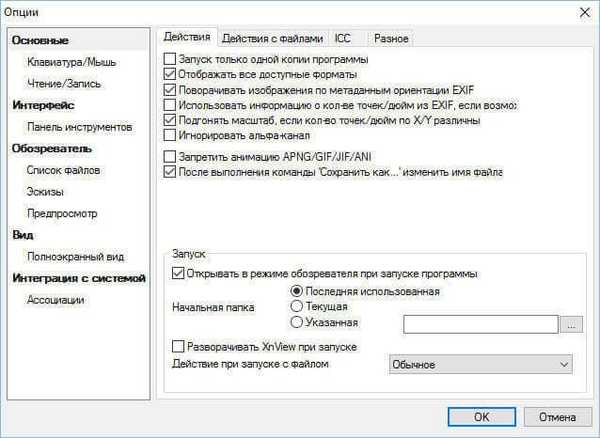
XnView obsługuje operacje w wierszu poleceń.
Możesz podłączyć filtry Adobe Photoshop do XnView. W oknie „Opcje” kliknij „Integracja systemu”, otwórz kartę „Wtyczki Adobe”. Kliknij przycisk „Dodaj ...”, w oknie Eksploratora wybierz folder z filtrami Photoshop (oczywiście jeśli ten program jest zainstalowany na komputerze). Następnie filtry Adobe Photoshop będą działać w XnView.
Możesz być także zainteresowany:- Najlepsze bezpłatne przeglądarki zdjęć - 5 programów
- Łatwy modyfikator obrazu - przetwarzanie obrazu wsadowego
- PicPick - przechwytuj i edytuj obrazy
Przeglądaj zdjęcia w XnView
Aby wyświetlić zdjęcia, otwórz folder z obrazami za pomocą drzewa folderów. Możesz dodawać pliki do programu XnView ze schowka lub przeciągając i upuszczając (przeciągnij i upuść) do okna programu.
Podświetl obraz podglądu. W obszarze podglądu karta Podgląd wyświetla zdjęcie w zmniejszonym rozmiarze. Zakładki „Właściwości”, „Histogram”, „EXIF”, „XMP”, „Kategorie” zawierają informacje o tym obrazie.
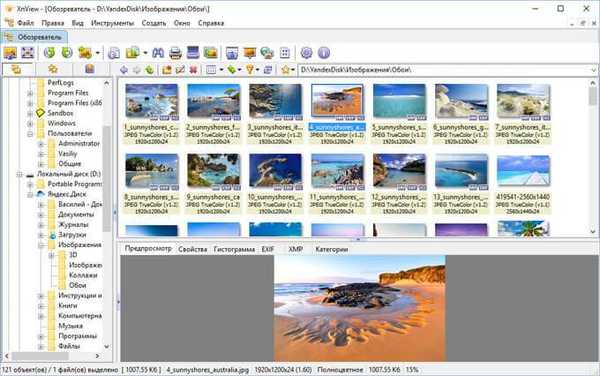
Aby powiększyć obraz, kliknij dwukrotnie zdjęcie. Teraz możesz edytować obraz: zmieniać rozmiar, dostosowywać kolory, eliminować efekt czerwonych oczu, konwertować na inny format itp..

Za pomocą przycisku „Widok pełnoekranowy” obraz można rozszerzyć na cały ekran monitora. Aby wyjść z widoku pełnoekranowego, naciśnij klawisz Esc.
Dowolny obraz z okna programu można wybrać jako tapetę pulpitu.
Tworzenie pokazów slajdów w XnView
Aby utworzyć pokaz slajdów, kliknij przycisk „Pokaz slajdów” na pasku narzędzi. W oknie „Pokaz slajdów” kliknij przycisk „Dodaj ...”, a następnie w oknie Eksploratora wybierz obrazy, które chcesz dodać do pokazu slajdów. Możesz dodać pliki wideo do pokazu slajdów.
Za pomocą przycisku „Dodaj folder ...” dodaj folder ze wszystkimi obrazami w tym folderze. Za pomocą przycisku „sortuj” sortuj zdjęcia według określonych kryteriów (nazwa, data, rozmiar, rozszerzenie).
Usuń niechciane zdjęcia za pomocą przycisków „Usuń” lub „Usuń wszystko”. Łącza do plików są usuwane tylko z listy pokazu slajdów..
Za pomocą przycisków w kształcie trójkąta można dostosować kolejność wyświetlania obrazów. Aby to zrobić, wybierz obraz w polu „Lista plików”, a następnie za pomocą przycisku przenieś zdjęcie w wybrane miejsce na liście plików.
W sekcji „Przejście” używany jest zegar (z wyborem czasu w sekundach) lub przejście do następnego obrazu następuje za pomocą dowolnego klawisza klawiatury lub przycisku myszy.
Obrazy są wyświetlane w trybie pełnoekranowym lub w stałym rozmiarze (wybór użytkownika).
Domyślnie „Auto Repeat” jest włączone, co oznacza, że po zakończeniu wyświetlania zdjęcia obraz zacznie się ponownie odtwarzać. Po wybraniu ustawienia „Losowa kolejność” obrazy są wyświetlane w losowej kolejności, a nie w określonej kolejności, zgodnie z którą zdjęcia znajdują się na liście plików.
Następnie wybierz efekty przejścia..
Za pomocą ustawienia „Odtwórz dźwięk ...” dodaj muzykę do pokazu slajdów. Aby to zrobić, wybierz odpowiedni plik audio na swoim komputerze.
Kliknij przycisk „Zapisz ...”, aby zapisać pokaz slajdów w pliku „.sld”. Możesz otworzyć pokaz slajdów za pomocą przycisku „Otwórz ...”.
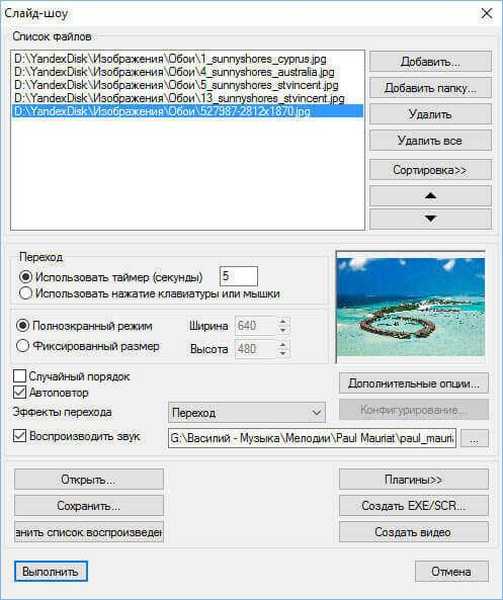
Za pomocą przycisku „Opcje zaawansowane ...” wprowadź dodatkowe ustawienia przed rozpoczęciem tworzenia pokazu slajdów.
Pokaz slajdów można zapisać jako plik wykonywalny „.exe” (można go uruchomić na dowolnym komputerze) lub w formacie pliku wideo. Aby to zrobić, kliknij odpowiednie przyciski („Utwórz EXE / SCR ...” i „Utwórz wideo”) i wprowadź niezbędne ustawienia dla pliku tego typu.
Następnie kliknij przycisk „Uruchom”. Następnie rozpocznie się odtwarzanie pokazu slajdów. Aby wyjść z pokazu slajdów, naciśnij klawisz „Esc” lub kliknij dwukrotnie obraz slajdu.
Odtwarzaj wideo i audio w XnView
XnView wyświetla pliki wideo i audio. Przejdź do folderu z plikami wideo lub audio, a następnie uruchom plik. Wideo lub muzyka zostaną otwarte do odtwarzania we wbudowanym odtwarzaczu. Odtwarzanie wideo można rozpocząć w trybie pełnoekranowym (podobnym do obrazu).
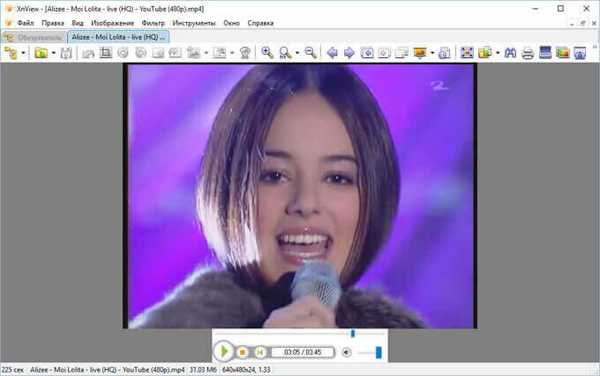
Wnioski z artykułu
Darmowy program XnView jest przeznaczony do przeglądania zdjęć, konwersji (konwersji) obrazów do innych formatów, odtwarzania plików multimedialnych i edycji zdjęć. W XnView możesz utworzyć pokaz slajdów, stronę internetową, zrobić zrzut ekranu, stworzyć obraz panoramiczny.
Powiązane publikacje:- FotoSketcher - przekształcanie zdjęć w rysunki
- IrfanView - przeglądarka zdjęć
- FastStone Image Viewer - przeglądarka i edytor obrazów
- FotoMorph - twórz animacje ze zdjęć
- Windows Live Photo Album











